Win11怎么关闭自带杀毒Security Win11关闭杀毒防护教程 系统之家
更新时间:2024-07-23 13:00:29作者:bianji
在Win11操作系统中,Security自主杀毒防护功能是一项出色的保护措施。当我们希望安装第三方杀毒软件时,需要先关闭这个自带的杀毒程序,否则可能会遇到安装难题。那么,如何关闭Win11系统自带的杀毒Security呢?下面我们就一起来详细了解这个操作。
具体操作步骤如下:
1、点击Win键,选择“设置”。
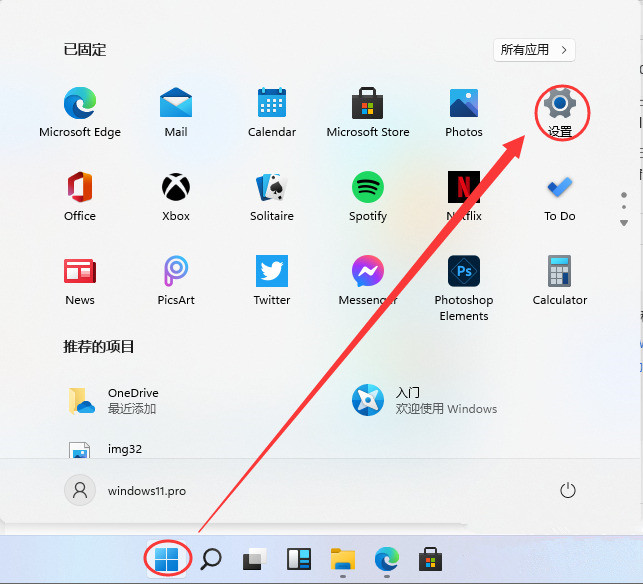
2、接下来,打开“安全防护中心”。
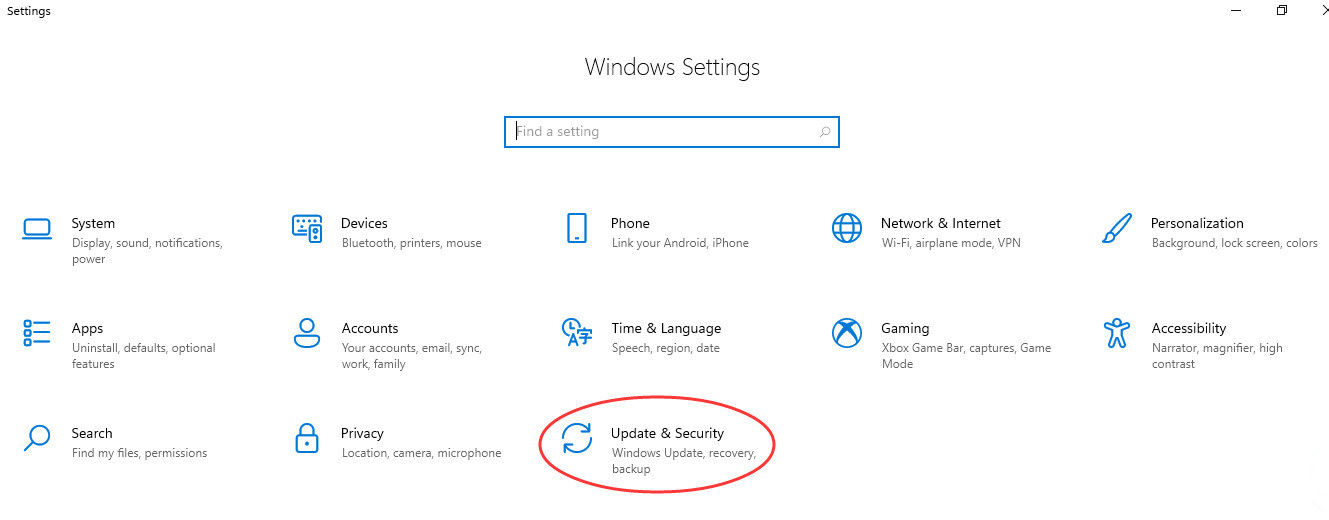
3、然后,在左侧菜单中选择“病毒防护中心”。
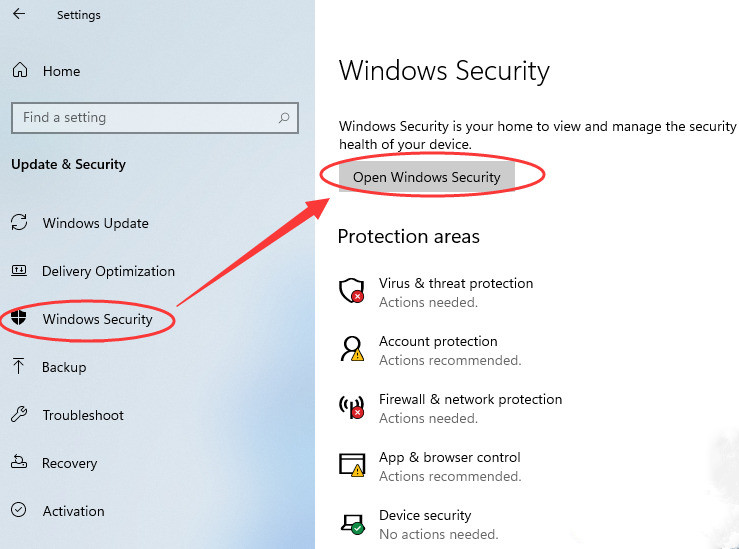
4、接着,点击“管理设置”。
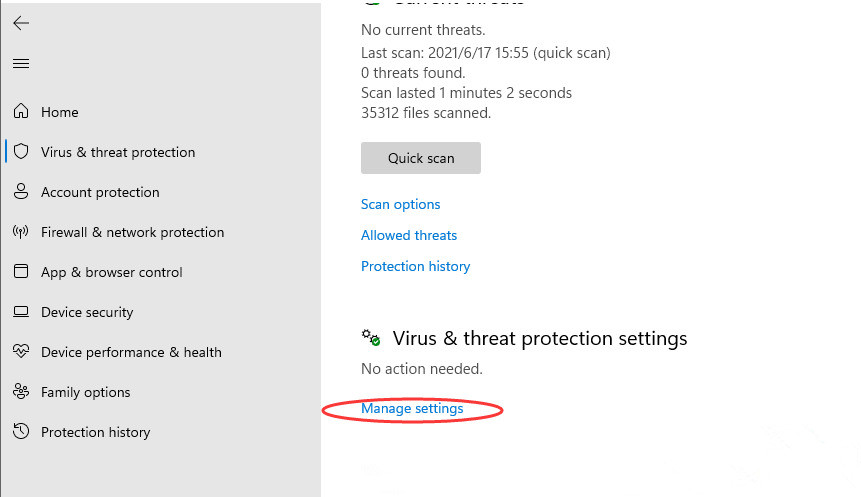
5、将所有的防护功能都关闭。
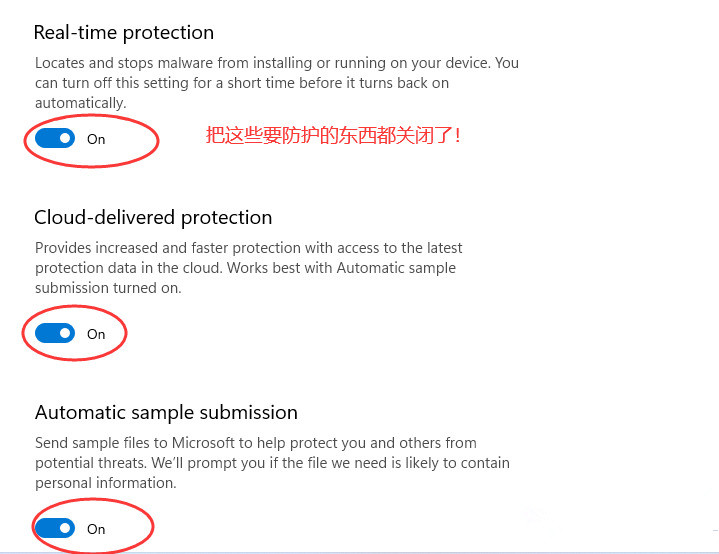
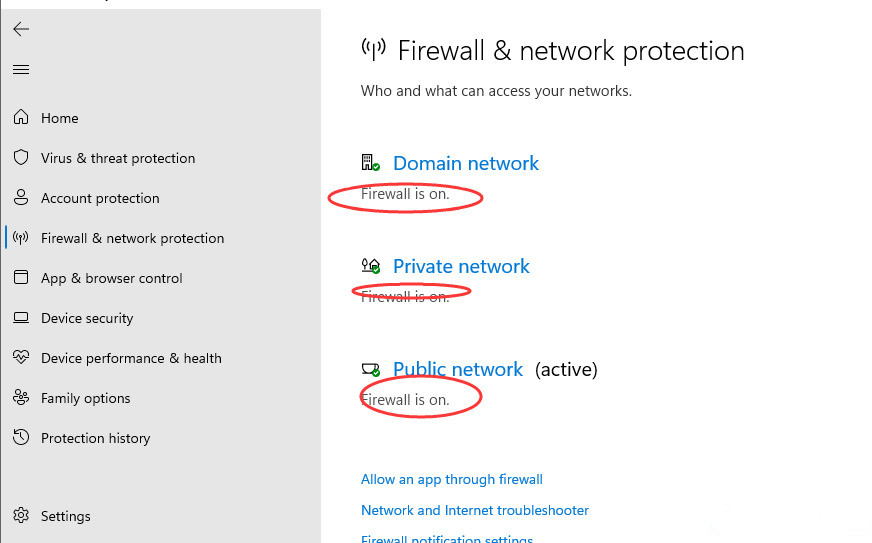
6、在关闭这些防护功能时,还需点击进入详细设置进行关闭。
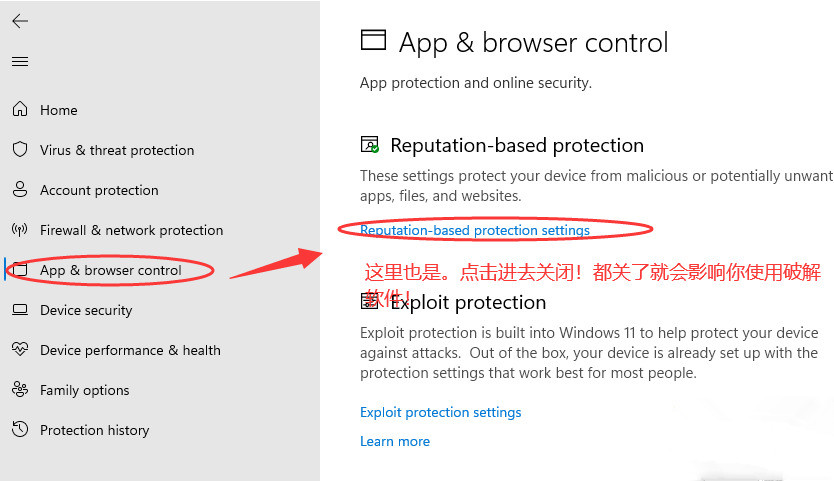
注意事项:
在关闭Win11自带杀毒Security之后,请确保妥善处理第三方杀毒软件的安装和配置。为保证电脑的安全,建议选择知名厂商推出的杀毒软件,并在安装前查看相关教程,确保正确安装和使用。
关闭自带杀毒程序并不意味着电脑不再受到保护。我们仍需要关注网络安全,采取其他安全措施,如安装防火墙、定期更新操作系统和软件、避免访问不安全的网站等。
希望以上内容能帮助您顺利关闭Win11系统自带的杀毒Security,顺利安装和使用第三方杀毒软件。如有其他问题,请随时提问,我们将竭诚为您解答。
Win11怎么关闭自带杀毒Security Win11关闭杀毒防护教程 系统之家相关教程
- win10关闭杀毒防护的方法 怎么样关闭win10杀毒防护
- window10自带杀毒关闭设置方法 window10如何关闭自带杀毒系统
- win10彻底关闭杀毒防护设置方法 如何关闭win10的杀毒软件
- win10自带杀毒永久关闭步骤 win10自带的杀毒软件怎么关
- w10系统自动杀毒怎么关闭 w10系统杀毒怎么关闭
- win10杀毒软件怎么关闭 win10自带杀毒如何关闭
- 如何关闭win10自带杀毒软件 w10杀毒软件怎么关闭
- window10如何关闭自带杀毒系统 怎么关闭window10系统自带的杀毒软件
- 怎么把w10系统杀毒软件关闭 w10系统杀毒怎么关闭
- 如何关闭w10自带杀毒 怎样禁用w10自带的杀毒
- Win11如何替换dll文件 Win11替换dll文件的方法 系统之家
- Win10系统播放器无法正常运行怎么办 系统之家
- 李斌 蔚来手机进展顺利 一年内要换手机的用户可以等等 系统之家
- 数据显示特斯拉Cybertruck电动皮卡已预订超过160万辆 系统之家
- 小米智能生态新品预热 包括小米首款高性能桌面生产力产品 系统之家
- 微软建议索尼让第一方游戏首发加入 PS Plus 订阅库 从而与 XGP 竞争 系统之家
win10系统教程推荐
- 1 window10投屏步骤 windows10电脑如何投屏
- 2 Win10声音调节不了为什么 Win10无法调节声音的解决方案
- 3 怎样取消win10电脑开机密码 win10取消开机密码的方法步骤
- 4 win10关闭通知弹窗设置方法 win10怎么关闭弹窗通知
- 5 重装win10系统usb失灵怎么办 win10系统重装后usb失灵修复方法
- 6 win10免驱无线网卡无法识别怎么办 win10无法识别无线网卡免驱版处理方法
- 7 修复win10系统蓝屏提示system service exception错误方法
- 8 win10未分配磁盘合并设置方法 win10怎么把两个未分配磁盘合并
- 9 如何提高cf的fps值win10 win10 cf的fps低怎么办
- 10 win10锁屏不显示时间怎么办 win10锁屏没有显示时间处理方法

